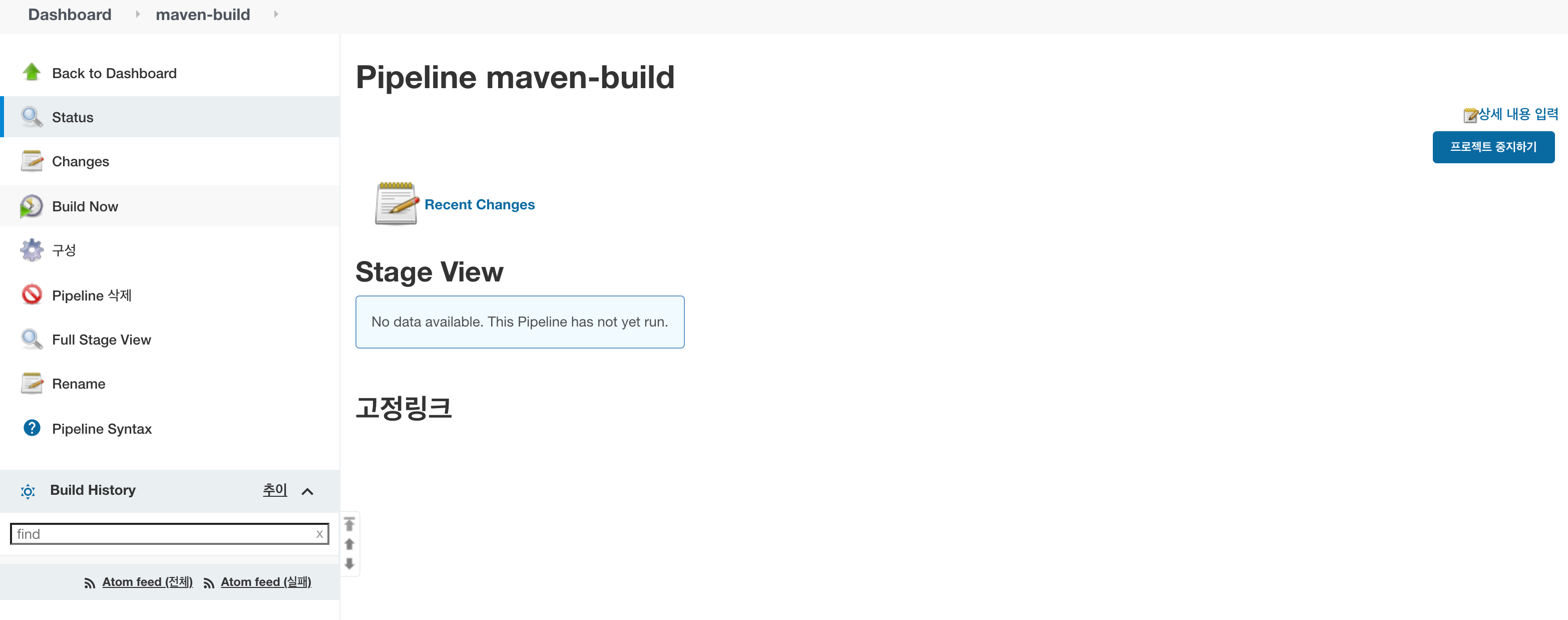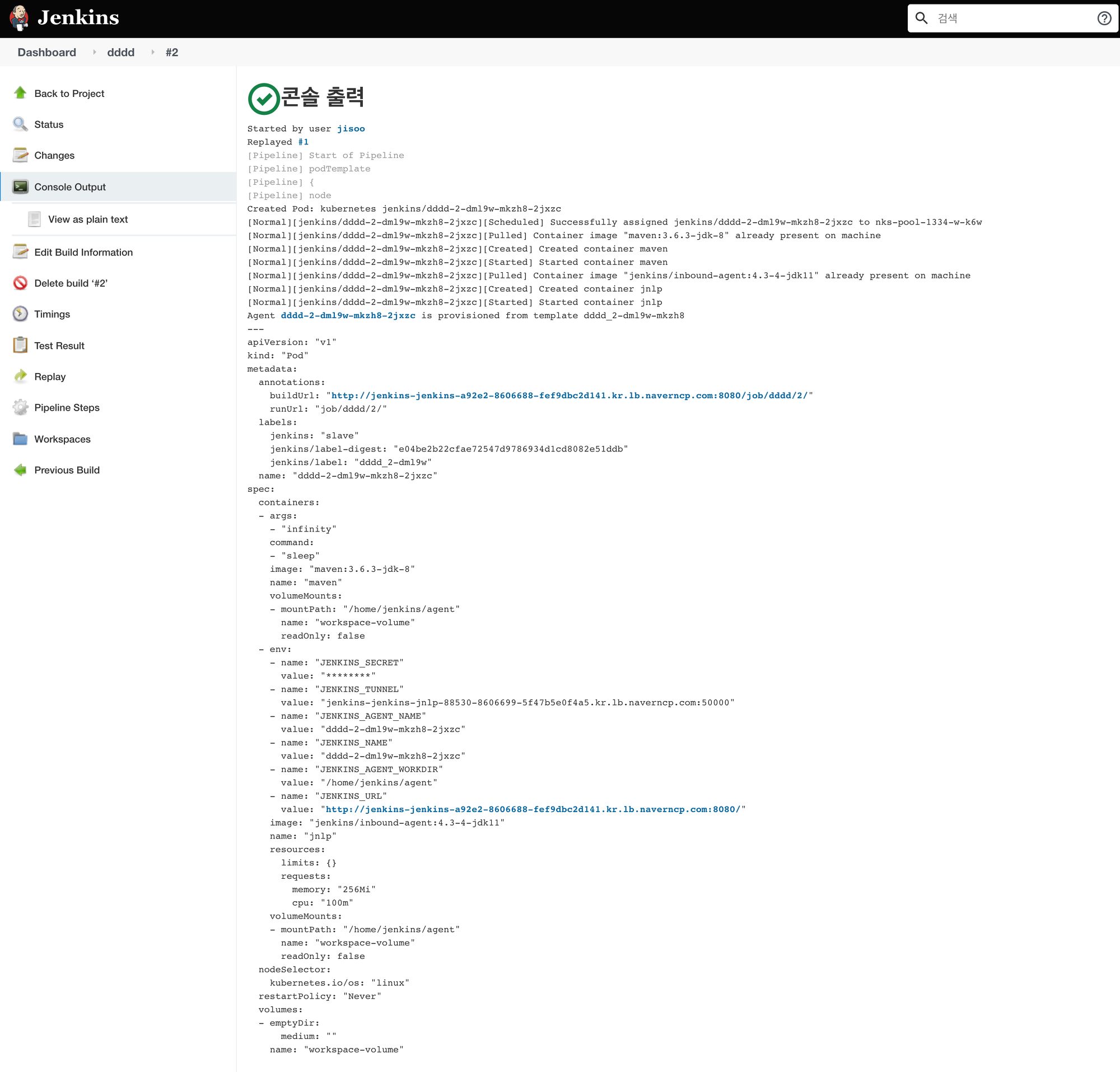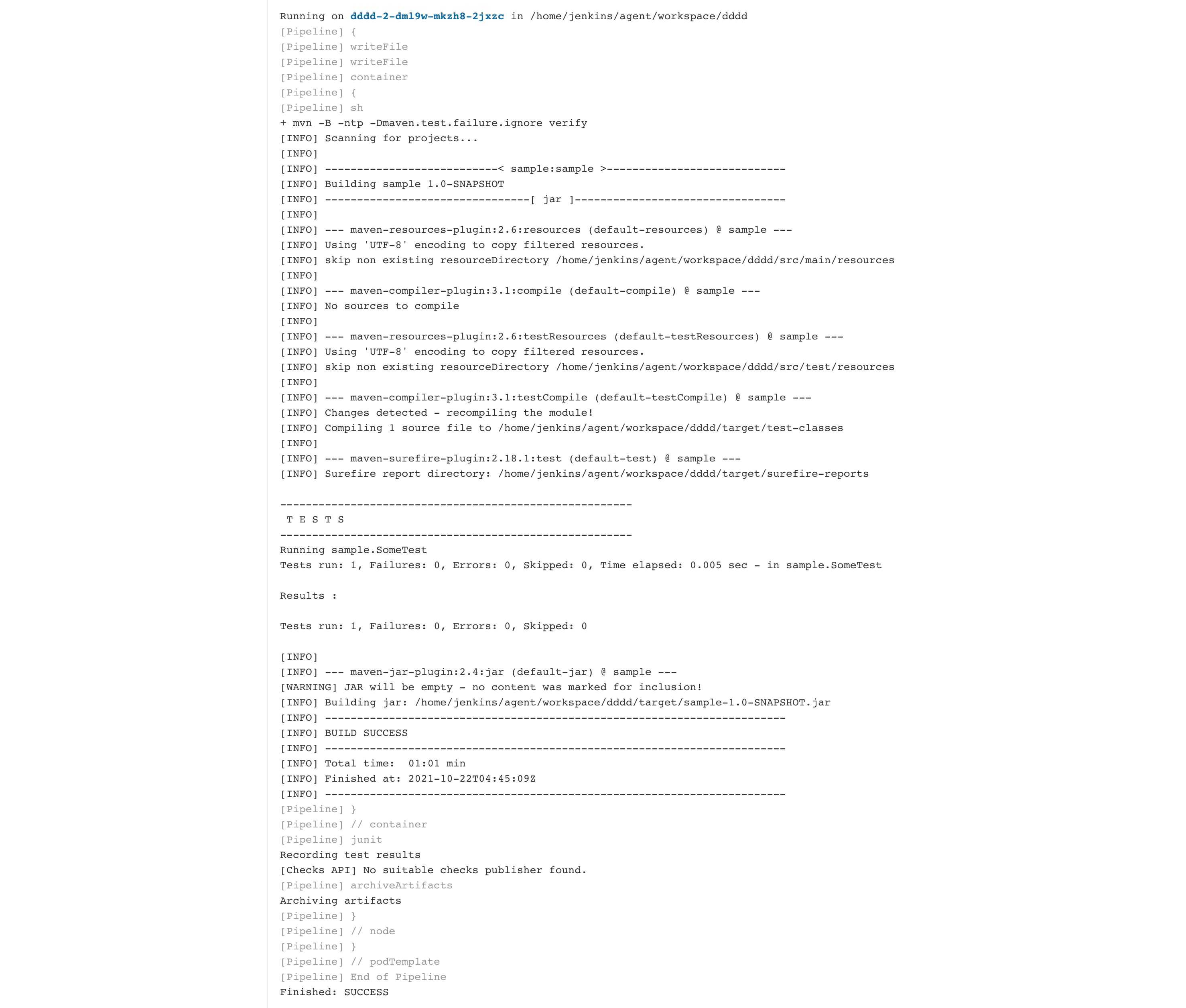jenkins kubernetes plugin 설치하고 빌드 테스트 해보기
앞서 네이버클라우드 kubernetes 에 jenkins를 구성해보았다. 이제는 kubernetes 에 빌드환경을 배포해 볼 차례!
2021.10.22 - [Naver Cloud Platform] - jenkins를 kubernetes 에 구성하기
jenkins를 kubernetes 에 구성하기
대부분의 CSP에서 ci/cd 관련한 상품들을 제공하고 있지만, 여전히 jenkins 사용자도 많은 것 같다. 그래서 jenkins 도 kubernetes 에 pod로 구성하고, 빌드도 네이버클라우드의 kubernetes 서비스(nks)를 통해
cleanupthedesk.tistory.com
1. kubernetes plugin 설치
먼저 jenkins에서 빌드환경을 배포할 kubernetes 를 접속할 수 있도록 plugin를 설치하고 몇가지 설정 작업을 해줘야한다.
Dashboard -> Jenkins 관리 -> plugin 관리로 이동
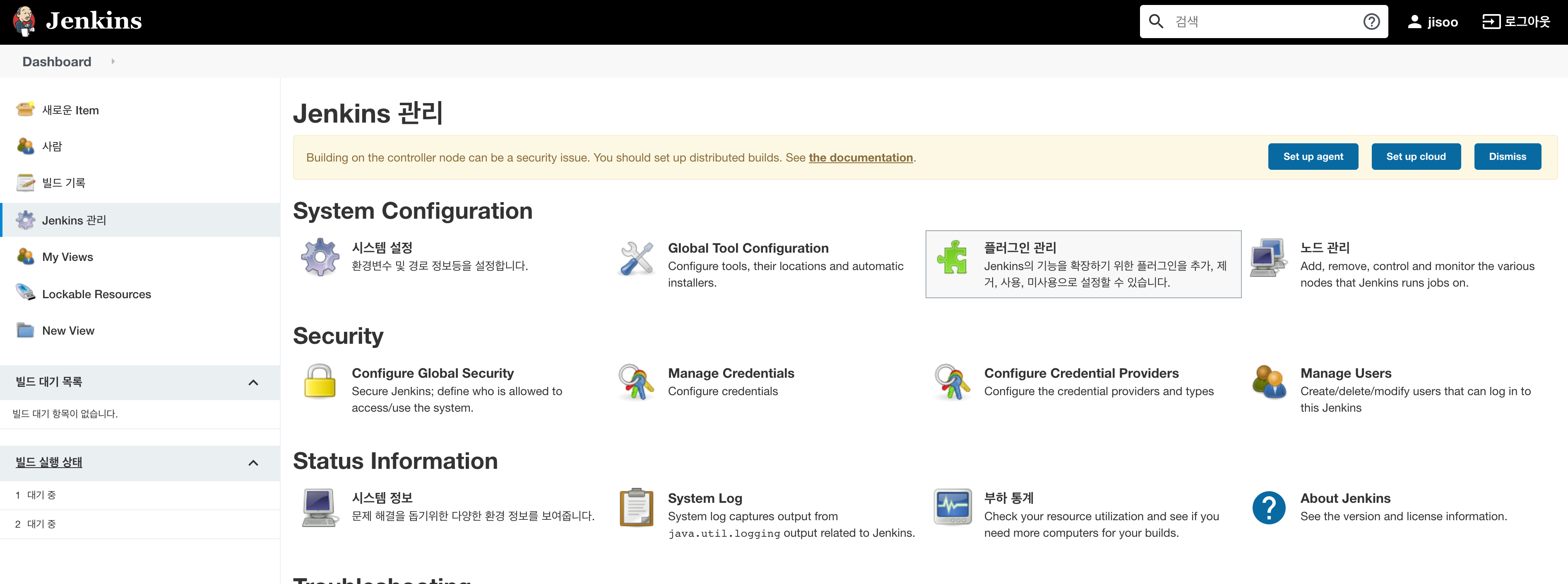
설치 가능 탭을 선택하고 kubernetes 를 검색하면 다양한 kubernetes 관련 플러그인이 조회되는데, kubernetes 라고 간결하게 되어있는 플러그인만 설치하면 된다. (install without restart 를 선택)

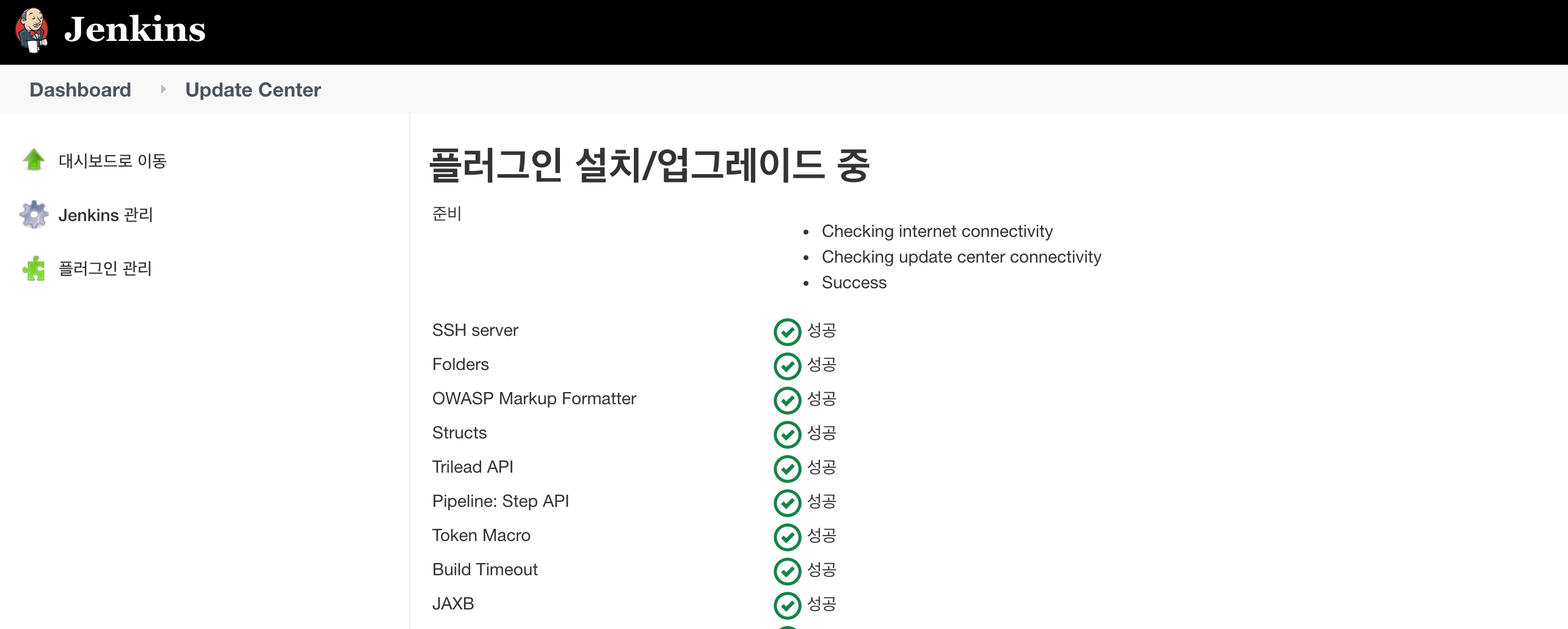
설치가 완료되면 재시작 체크박스를 선택해 준다. 재시작이 완료되면 아래와 같이 로그인 창이 뜬다. 최초 접속 시 설정한 계정으로 로그인한다. 만약 여기서 최초 설정한 계정이 생각나지 않는다면, 이전 jenkins 설치했을 때처럼 admin key를 이용해서 접속한다.
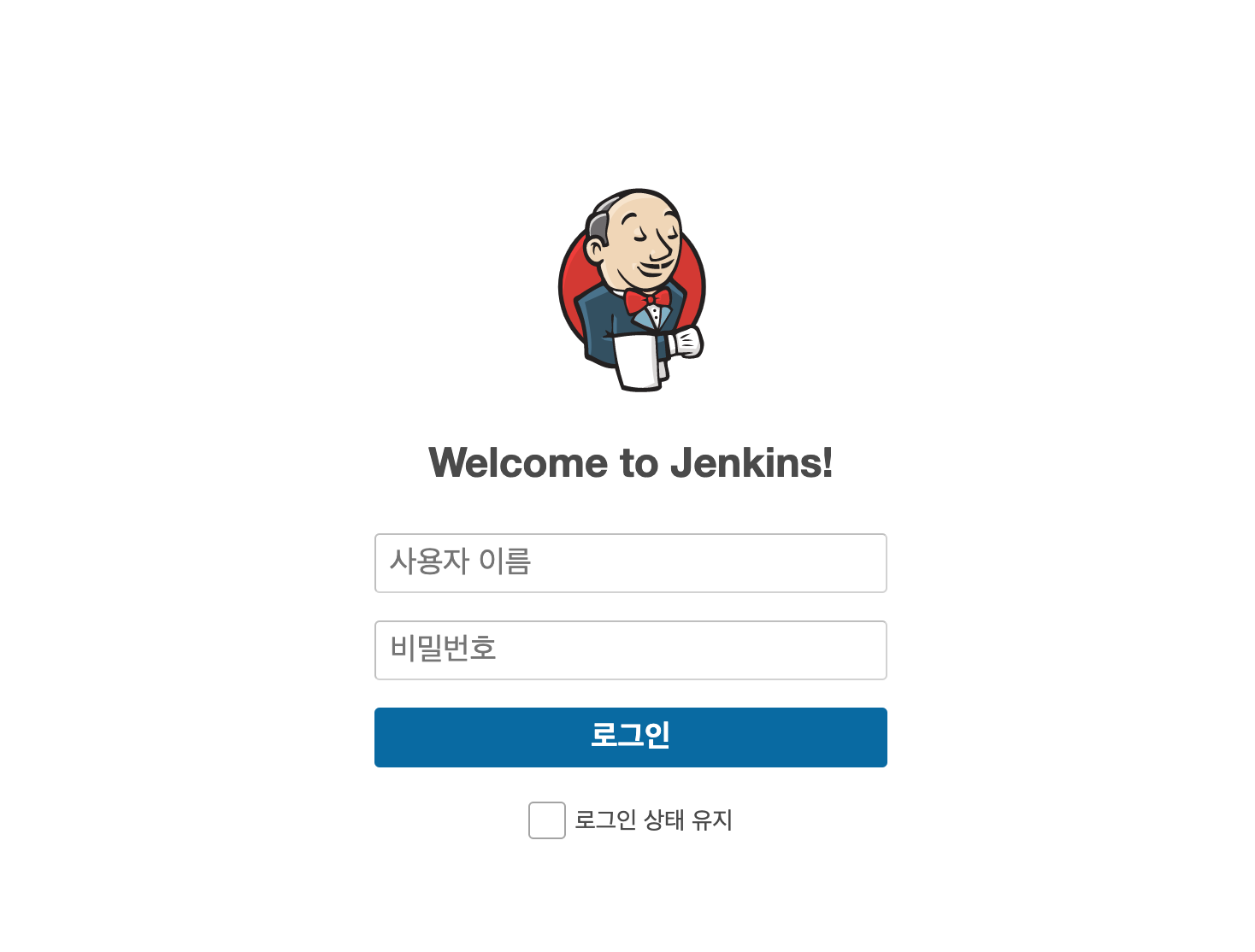
2. kubernetes, jenkins 설정
build 환경으로 kubernetes 를 사용할 수 있도록 jenkins에 등록해준다.
Dashboard -> Jenkins 관리 -> 노드 관리 -> Configure Clouds로 이동
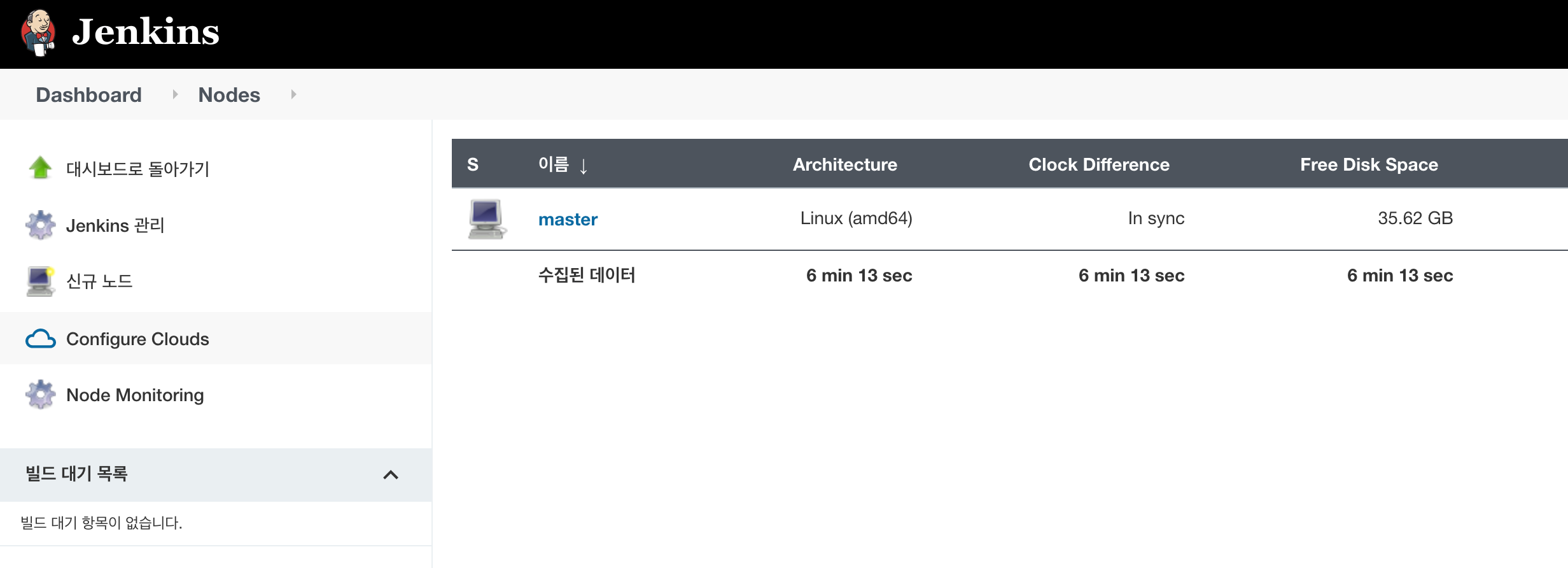
kubernetes plugin을 설치했기 때문에 Add a new cloud를 선택하면 kubernetes를 선택할 수 있게 조회된다.
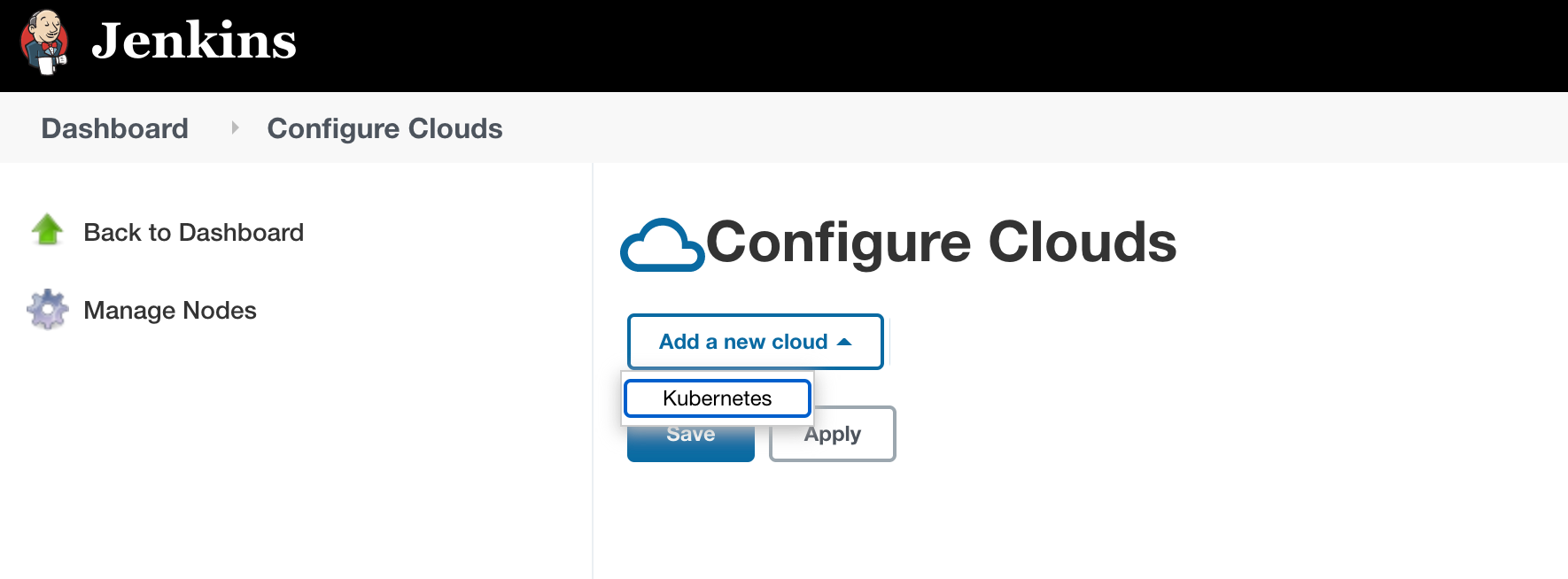

- kubernetes URL : nks 사용 시 kubeconfig 파일을 다운로드 받을 수 있는데, 해당 파일에 있는 서버 정보를 입력한다.
- Crendentials 은 Add 버튼을 누르면 아래와 같은 창이 뜨고, Kind 를 Secret file 로 설정한 다음 nks kubeconfig 파일을 업로드 해준다. 옆에 있는 Test Connection 클릭했을 때 Error 가 발생하지 않는다면 성공!
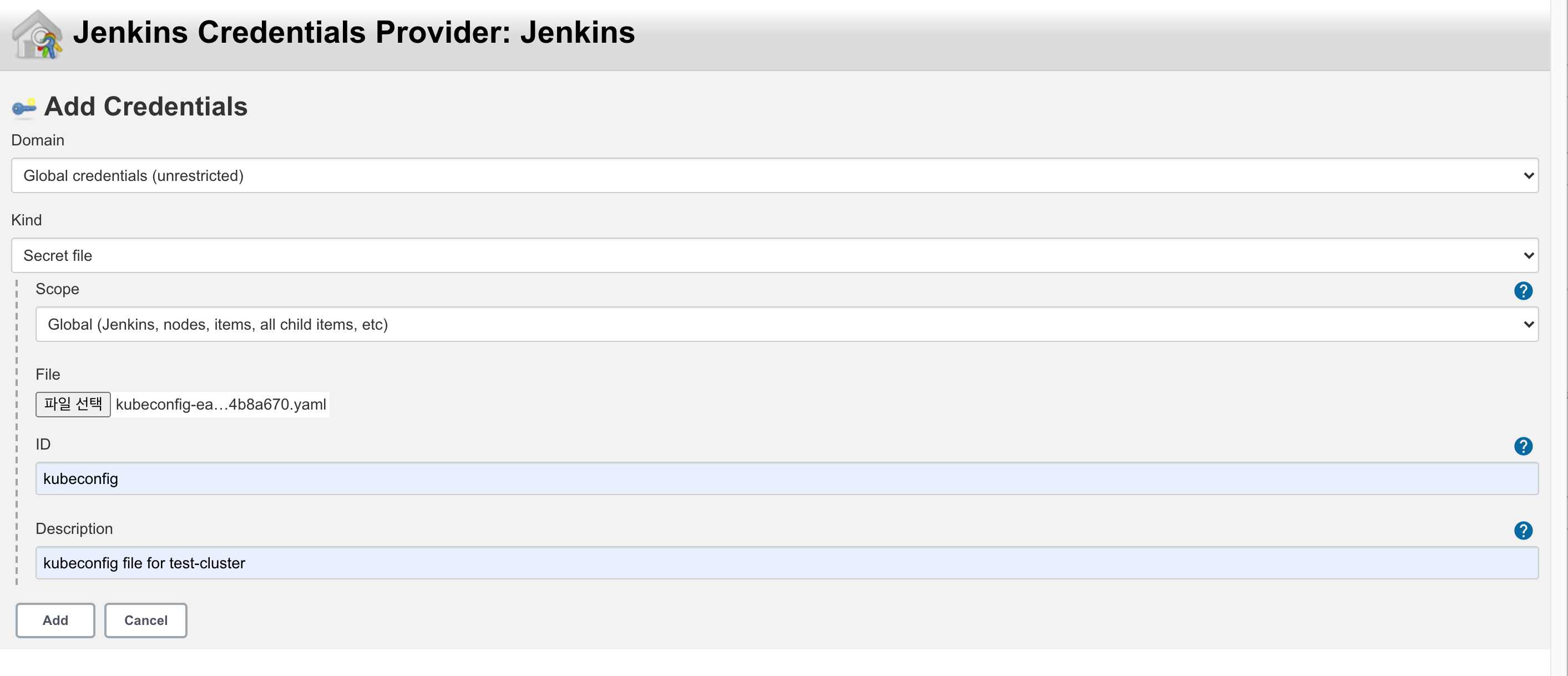
- jenkins URL : jenkins service LB 도메인 입력
- jenkins tunnel : jenkins jnlp service LB 도메인 입력
3.Kubernetes 에서 Jenkins로 maven build 테스트
Dashboard -> 새로운 Item 으로 이동 -> Item name 입력 후 Pipeline 선택
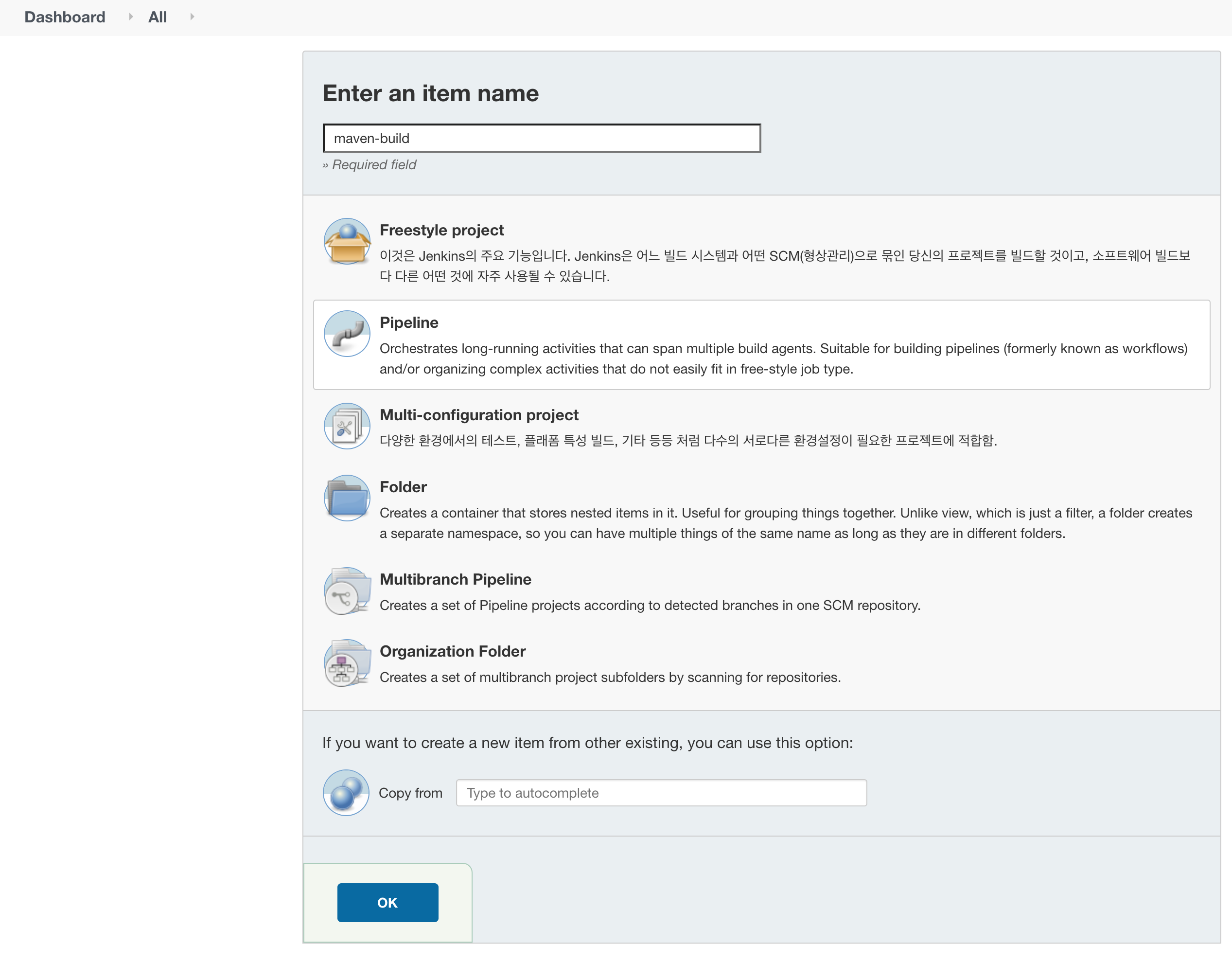
실제 운영 빌드 환경이면 이런 저런 설정들을 해주겠지만, 나는 jenkins kubernetes 동작 여부만 확인할 것이라서 가장 하단에 있는 Pipeline 에서 maven (Kubernetes)만 선택하고 저장
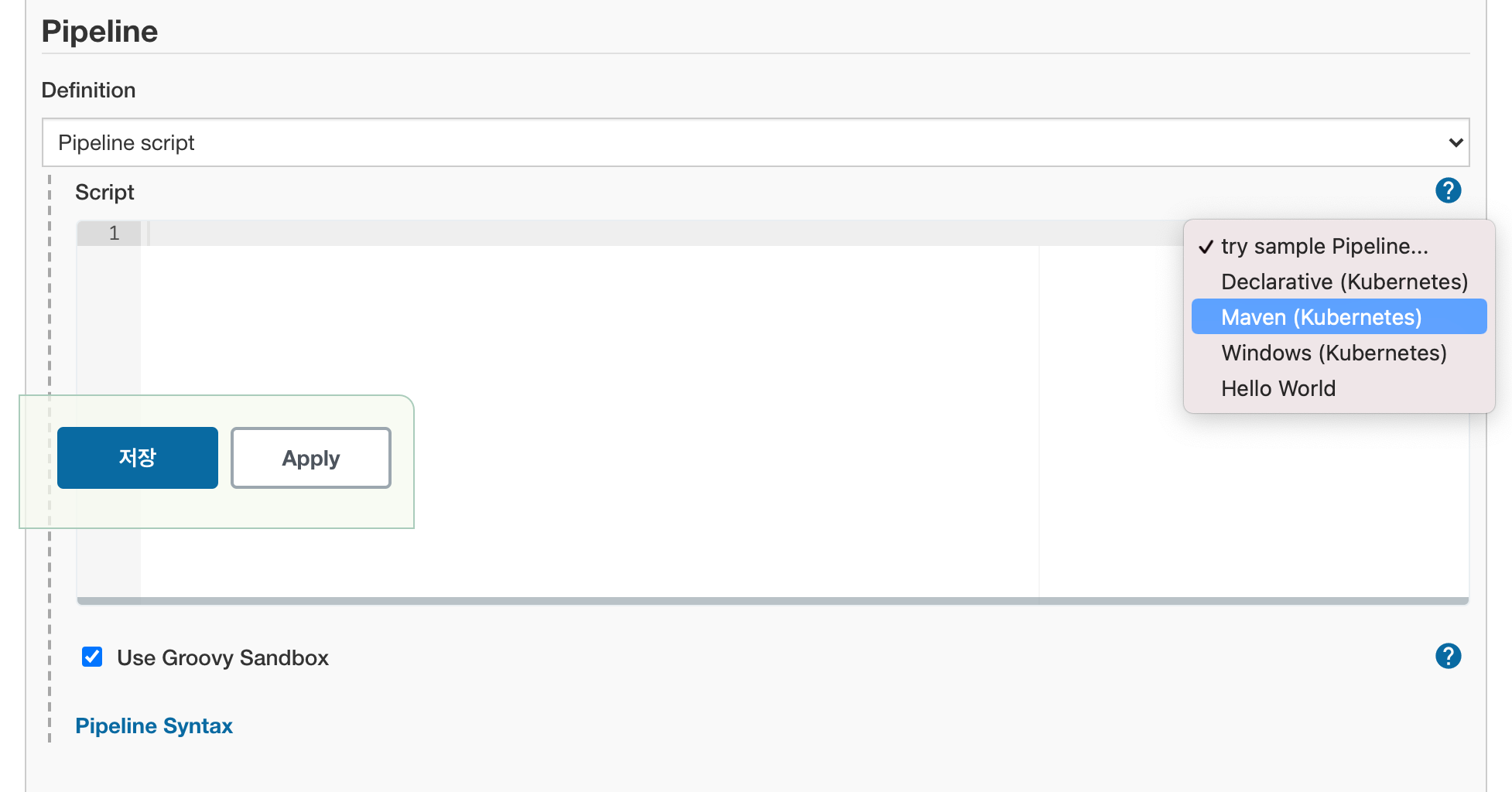
왼쪽 메뉴에서 Build Now 를 클릭하면 바로 Build 작업이 진행된다.